複数データベースからの検索
複数のデータベースから、キーワードに一致するレコードを一度に検索できます。
複数のデータベースからレコードを検索する
-
データベースの一覧を起動します。
-
ペインの
 をクリックし、検索条件を指定します。
をクリックし、検索条件を指定します。
検索時には、利用者が参照可能な絞り込み条件のいずれかを満たすレコードのみが対象となります。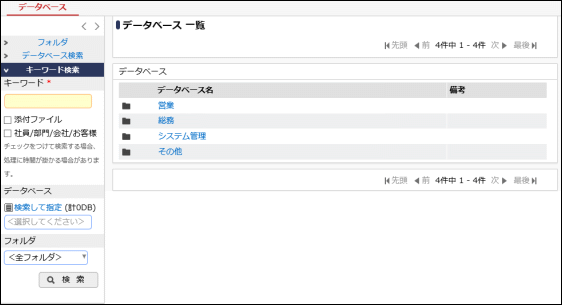
項目 説明 キーワード *
検索キーワードを入力します。
キーワード検索の対象となるのは、利用者が参照可能な表示編集画面に使用されているフィールドのみです。データベース
検索するデータベースを直接指定する場合に選択します。 利用者が参照可能なデータベースから、複数指定可能です。 なお、この項目が指定されている場合はここで選択されたデータベースのみが検索対象となり、 「フォルダ」の条件は無効となります。 データベース選択画面の操作については、データベースを選択するの項を参照してください。
フォルダ
検索するフォルダを限定する場合に選択します。 指定したフォルダ配下で利用者が参照可能なデータベースが対象になります。
検索オプション
添付ファイル:
レコードに登録された添付ファイル(「添付ファイル」形式のフィールドに登録されたファイル)も検索対象とする場合に選択します。システム管理者が、添付ファイルの検索を許可していない場合、"添付ファイル"は表示されません。
参考:システム管理者は、システム環境の設定(共通操作)にて添付ファイル検索機能の使用有無を設定します。社員/部門/会社/お客様:
以下形式のフィールドの値も検索対象とする場合に選択します。 選択しない場合は、これらのフィールドは検索対象となりません。
会社選択、部門選択、社員選択、複数社員選択、お客様選択項目、商品選択項目、登録者、最終更新者、申請者、申請部門、決裁者、顧客リレーションなお、一部形式のフィールドについては検索できません。 詳細は 「付録 検索対象フィールド形式一覧」の章をご参照ください。
-
 をクリックします。対象データベースごとに、検索結果の一覧が順次表示されます。
をクリックします。対象データベースごとに、検索結果の一覧が順次表示されます。
検索対象のデータベースが20個を超える場合、1回で検索できる上限は20個までとなります。
20個の検索が完了したあと、画面の一番下に表示される をクリックすると、
さらに追加で20個ずつ検索できます。
画面には、”20/ 55 データベース 検索”のように件数が表示され、全対象データベースのうち、
何個までが現在検索中の対象となっているかを確認できます。
をクリックすると、
さらに追加で20個ずつ検索できます。
画面には、”20/ 55 データベース 検索”のように件数が表示され、全対象データベースのうち、
何個までが現在検索中の対象となっているかを確認できます。検索条件やデータ量によっては、処理に時間がかかる場合があります。 検索が終わるまでは、検索条件の変更や追加検索などの操作は行えません。
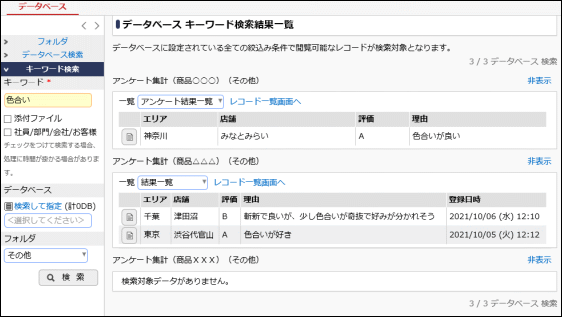
検索結果に表示されるレコードは、データベースごとに最大50件までとなります。 すべてのレコードを参照する場合は、
 をクリックして、
各データベースのレコード一覧画面で参照してください。
その際、先に”一覧”ドロップダウンで一覧表示画面を切り替えておくと、
選択した一覧表示画面でレコード一覧画面が起動できます。
をクリックして、
各データベースのレコード一覧画面で参照してください。
その際、先に”一覧”ドロップダウンで一覧表示画面を切り替えておくと、
選択した一覧表示画面でレコード一覧画面が起動できます。-
検索結果は、データベースごとに表示・非表示を切り替えることができます。 非表示にする場合は
 をクリックしてください。
また、非表示にした内容を表示させる場合は
をクリックしてください。
また、非表示にした内容を表示させる場合は をクリックしてください。
をクリックしてください。 -
 をクリックすると、該当のレコード内容を参照できます。
をクリックすると、該当のレコード内容を参照できます。 -
検索結果の画面上で、直接、ソートや一覧画面の切り替え、レコードの編集などを行うことはできません。
-
データベースを選択する
複数のデータベースを対象としたキーワード検索の検索条件として、検索対象のデータベースを直接指定する操作方法です。
-
データベースを選択する項目の
 をクリックします。
をクリックします。 -
データベース選択画面が開きます。選択対象のデータベースから、
 をクリックして選択します。
をクリックして選択します。■フォルダから探す場合(
 をクリック)
をクリック)
データベースが登録されているフォルダから探して選択できます。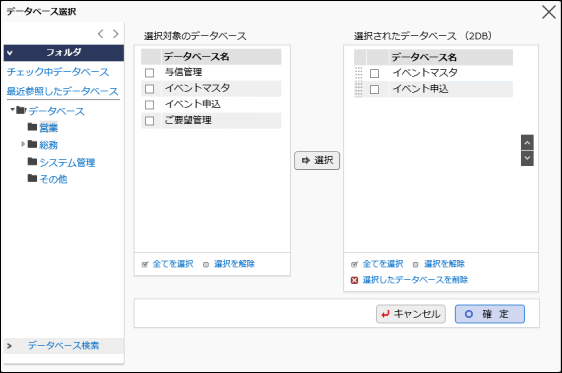
フィルター 説明 チェック中データベース


クリックすると、自分が更新チェックしているデータベースの一覧が表示されます。 更新チェックについては、「データベースの更新をチェックする」 の項を参照してください。
最近参照したデータベース
クリックすると、自分が最近参照したデータベースの一覧が最大10個まで表示されます。 なお、レコードの一覧やレコード内容表示、通知内容表示の画面を参照すると、最近参照したデータベースの対象となります。
■データベースを検索して探す場合(
 をクリック)
をクリック)
キーワードを入力し、データベース名・備考・レコード一覧に表示される説明を検索対象にデータベースを検索できます。 検索条件に指定したフォルダ配下の参照可能なデータベースが対象となります。
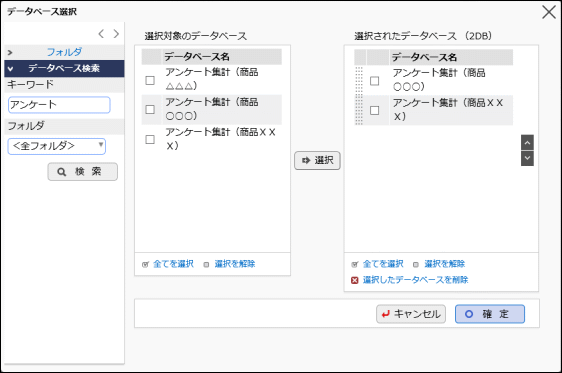
-
 をクリックします。
をクリックします。